苹果电脑怎么在虚拟机里安装 office 办公软件?Mac 怎么运行 Windows 版的 office365?
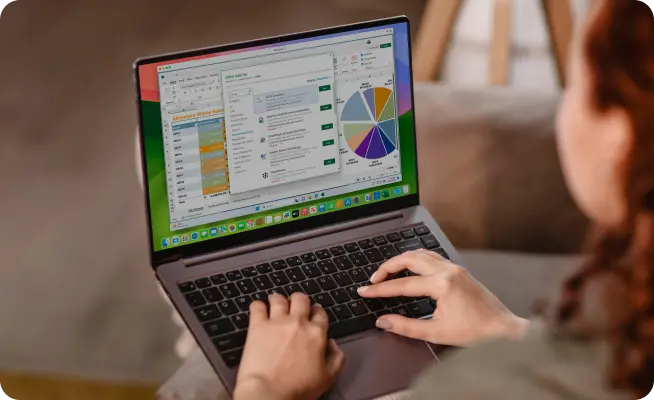
在办公领域,Office365 几乎是每个人工作中的必备工具。无论是撰写 Word 文档、处理 Excel 电子表格,还是制作 PPT,Office365 都可以满足需求,深受用户青睐。但对于苹果电脑用户来说,某些情况下,用户可能想要在 Mac 上运行 Windows 版的 Office365。那么,Mac 怎么运行 Win 版的 Office365 呢?
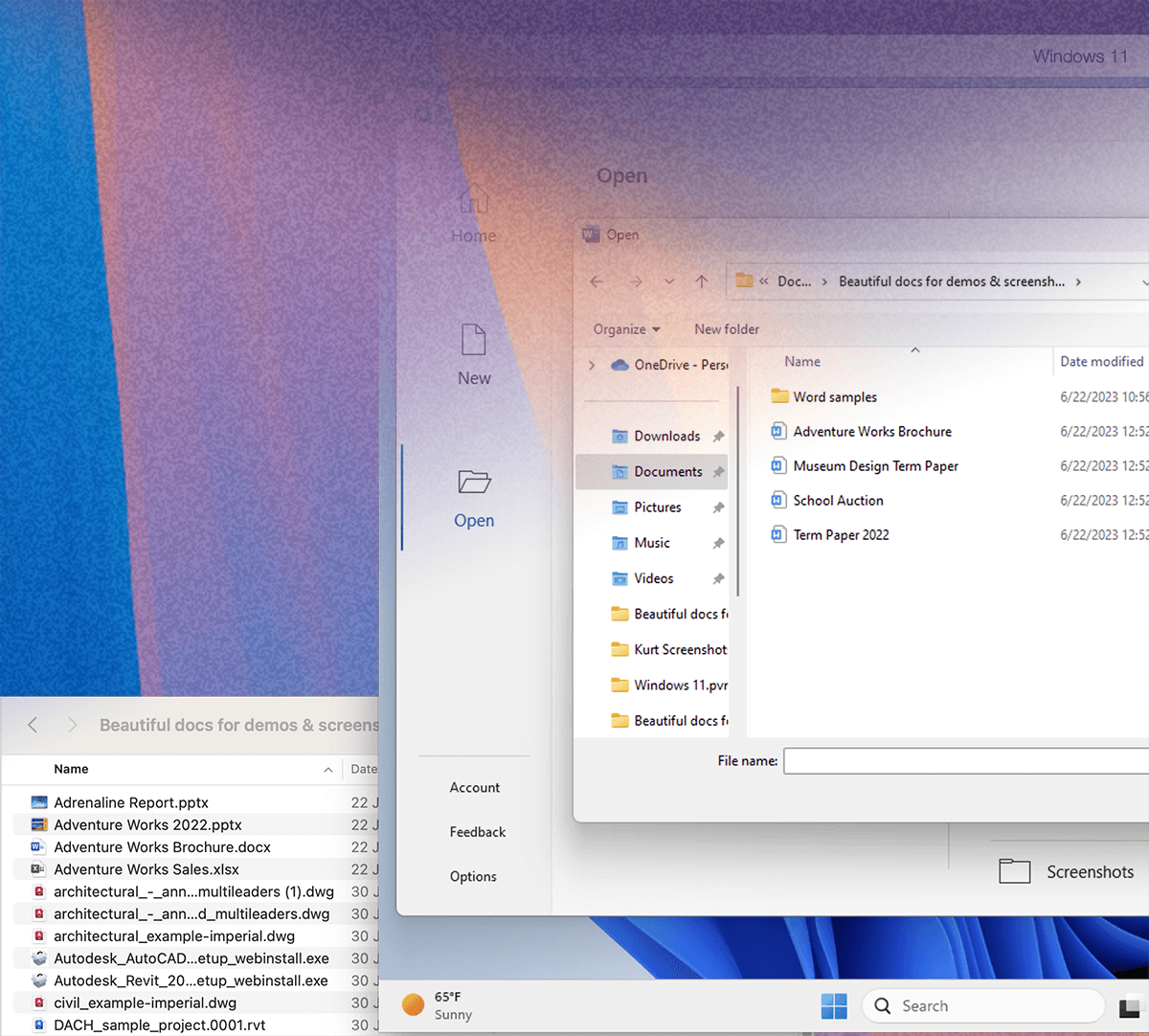
一、Office365 苹果电脑也能用吗
Office365 又称为“Microsoft 365”,Office365 是支持 macOS 操作系统的,苹果电脑用户可以前往 App Store 直接下载使用。Mac 版本与 Windows 版功能相似。可以用来撰写 Word 文档、制作 Excel 表格,或者使用 PowerPoint 制作 PPT,借助 OneDrive 云端存储服务,可以在不同设备上共享文件。
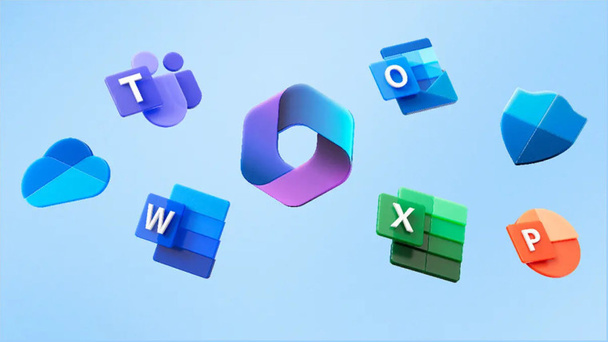
一、Mac 怎么安装 Windows 版的 Office
很多办公人士都购买了 Mac 笔记本,虽然使用 Mac 电脑,但是更倾向于 Windows 上的操作逻辑,可能想要在 Mac 电脑上运行 Windows 版 Office,所以就需要借助虚拟机实现一台电脑同时运行两个操作系统。
在众多虚拟机软件中,Parallels Desktop 在性能和用户体验上都得到了较高的评价,特别是在苹果 M 系列芯片的 Mac 上,提供了出色的虚拟化体验。本文就以这款虚拟机软件为例,为大家介绍安装 Mac 电脑安装 Windows 版本 Office 的操作方法。具体安装步骤如下:
1、下载并安装 Parallels Desktop
通过以下链接免费下载 Parallels Desktop 安装包。下载完成后,双击安装文件进行安装即可。
Parallels Desktop 专业版 中文免费安装包:https://souurl.cn/xmgwMz
支持在线升级。

2、准备 Windows10 的 ISO 文件
如果要安装 Win10 版本,需要前往微软官方网站下载 Windows10 的 ISO 镜像文件。Parallels Desktop 提供了在线下载功能,目前支持 Windows 11 系统在线下载。
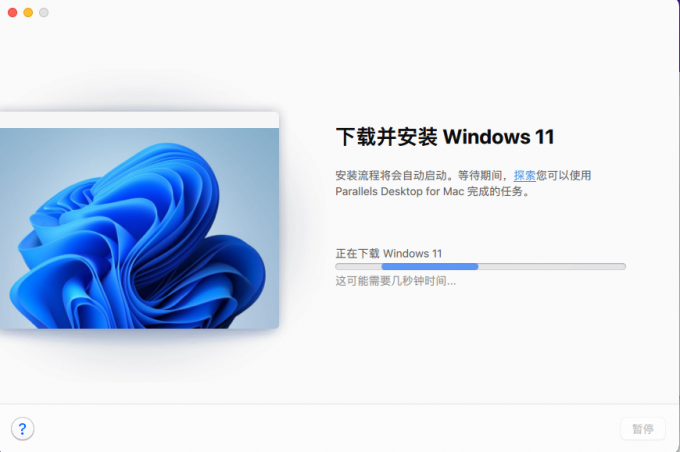
3、创建新的 Windows10 虚拟机
此处我以微软官网下载 Win10 安装包为例:
1)打开 Parallels Desktop 的控制中心,点击右上角【+】新建虚拟机。
2)点击【通过映像文件安装】,并选择刚才下载的 Windows10 ISO 文件。
3)Parallels Desktop 会自动检测 ISO 文件内容并跳转至安装流程。
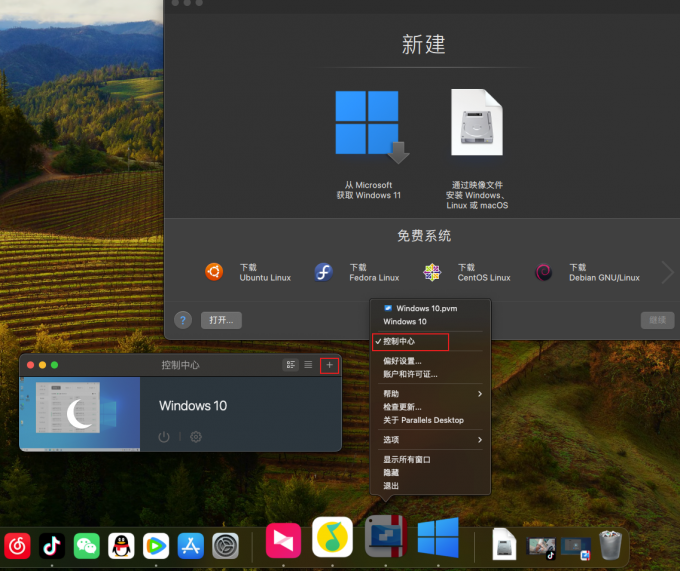
4、设置虚拟机参数
在创建虚拟机的过程中,Parallels Desktop 会根据系统配置提供一些默认的配置,我们也可以根据需求自定义设置,例如调整虚拟机主要用途、安装位置等。
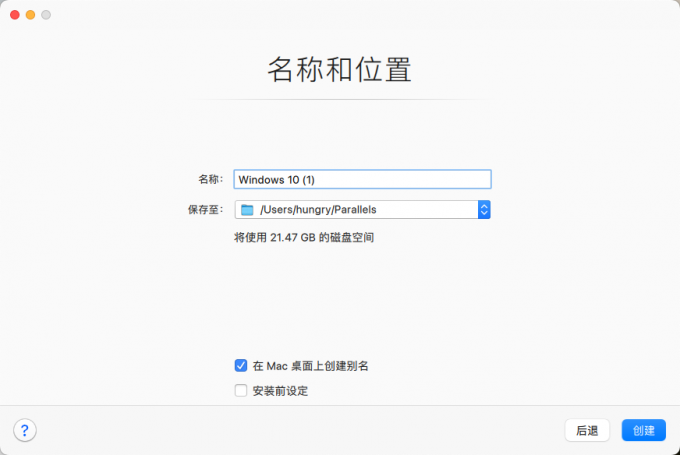
5、开始安装 Windows10 并完成配置
设置完成后,点击【创建】开始安装 Windows10。Parallels Desktop 会自动引导进入 Windows 的安装界面,并自动完成配置,全程无需人工干预。
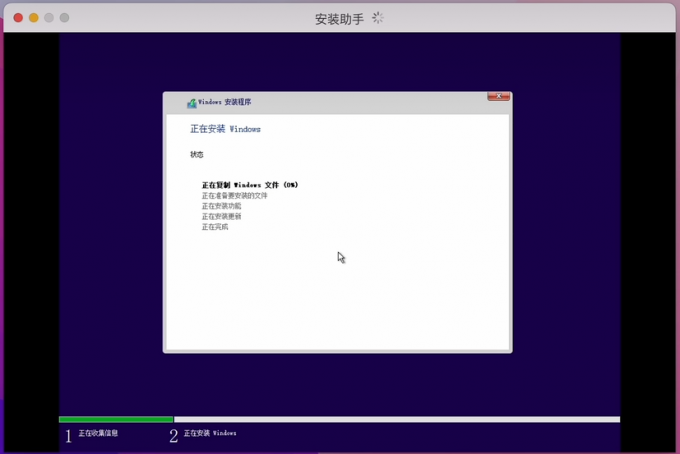
6、安装 Parallels Tools
完成 Windows10 的安装后,Parallels Desktop 会自动提示安装 Parallels Tools,该工具可以优化 Windows 与 macOS 的交互体验,可以共享剪贴板、文件,根据提示完成安装并重启虚拟机,Windows10 即可在 Mac 上顺利运行。
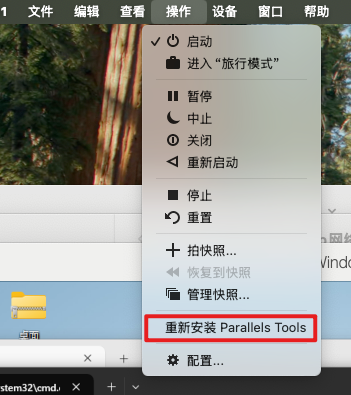
7、安装 Windows 版 Office
进入虚拟机内的 Windows 系统,前往微软官方网站下载 Office 安装程序,或者使用 Office tools 等工具进行下载。按照提示完成 Office 软件的安装、激活等操作,即可在 Mac 上使用 Windows 版 Office。
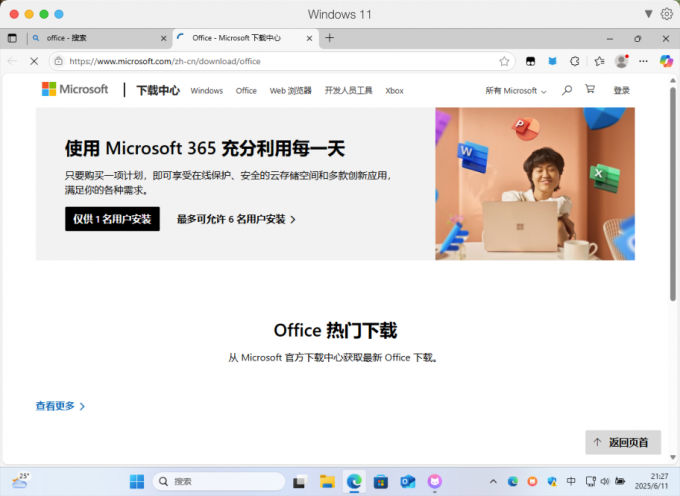
虚拟机的好处是,它允许你在不重启电脑的情况下同时运行 macOS 和 Windows 环境,非常适合需要频繁切换系统的用户。
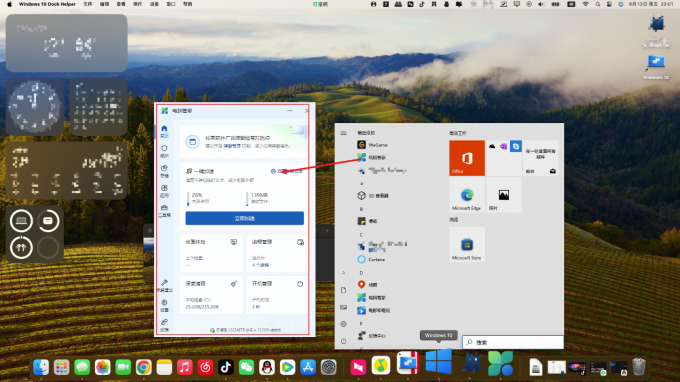
如果你想要使用虚拟机高效办公,我建议你尝试一下 Parallels Desktop 的【融合模式】,融合模式的亮点在于“隐形化”,Mac 与 Windows 的操作体验无缝衔接,我们不需要在两个桌面之间切换,即可直接在 Dock 栏中启动 Windows 程序,实现跨系统的文件传输、剪贴板共享等功能。
版权声明: 本文为 InfoQ 作者【顶顶年华】的原创文章。
原文链接:【http://xie.infoq.cn/article/c6302920967b77e6f69f4e1d0】。文章转载请联系作者。










评论